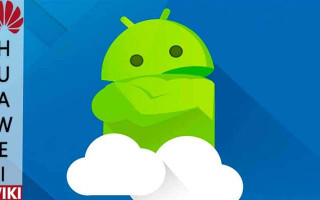Также загружаете оптимизатор, открываете настройки, и переходите в Меню приложений. Там находите вкладку Группы в списке сервисов и скрываете что надо. Все изменения автоматически применяются и сохраняются. Если скрываете софты таким способом, то вернуть их реально убрав галочки с отметок напротив названий. Тогда отображение продолжится в обычном режиме.
Владельцам тех телефонов, у кого в распоряжении осталась опция скрытия программы, пригодится алгоритм:
- Нажимаете на экран телефона двумя пальцами и разведите в стороны. Действие очень похоже на то, где вы пытаетесь приблизить фото.
- Вам откроется панель, где есть иконка с плюсом или крестиком. Нажимаете.
- Далее добавляете в список утилиту (или несколько), которые желаете убрать из общего доступа.
- Нажимаете «Домой» и возвращаетесь на рабочий стол.
Таким образом, на рабочем столе или в папке приложений, где оно было раньше, больше отображаться не будет. Все перемещено в скрытое хранилище.
В целом, способ действенный. Однако есть один существенный недостаток — отсутствие пароля. То есть посторонний пользователь, к которому в руки попал ваш телефон, зайдет в это хранилище и найдет скрытые программы. В новых версиях EMUI вариант скрытия недоступен, но есть пароль на загруженный софт.
Панель приложений
Панель приложений – это специальное меню, где размещены и сгруппированы все иконки установленных программ, софтов, игр, лаунчеров и так далее. Скрыть значки приложения таким методом реально, если ваша операционная система выше Android 4.0. Порядок действий таков:
Если хотите отменить действия, и снова сделать значки видимыми, следуйте таким же указаниям, только выделения с программ снимаете.
Через настройки телефона – без root прав
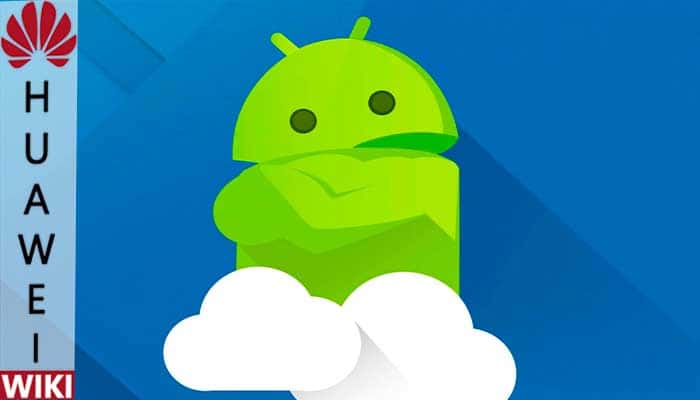
Способ, приведенный выше, удаляет скачанную программу только с основной панели. Чтобы ограничить к нему доступ, реально поставить пароль таким способом:
Современные версии телефонов, которые оборудованы сканерами отпечатка пальца, позволяют поставить на блокировку не только пин, но и скан отпечатка, в некоторых случаях доступна даже Face ID (фоторазблокировка) по лицу пользователя. Она ненадежна только в одном — ваши близкие родственники, очень похожие на вас, могут получить доступ к утилите, если система посчитает, что это один и тот же человек.
Теперь, каждый раз при запуске этого приложения будет необходимо вводить код, который знает только владелец телефона.
Практические методы скрытия программ и игр с рабочего стола на телефонах Honor и Huawei под управлением EMUI или Magic UI.
Как скрыть нужные приложения
Можно использовать один из описанных ниже способов, которые позволяют скрыть приложения без использования рут прав.
Через меню приложений
Данный способ позволяет отключить лишь некоторые предустановленные сервисы. Иконка исчезнет с экрана, но сама программа будет храниться в памяти телефона и при желании ее можно вновь включить. Порядок действия таков:
- Зайти в «Настройки».
- Выбрать раздел «Приложения».
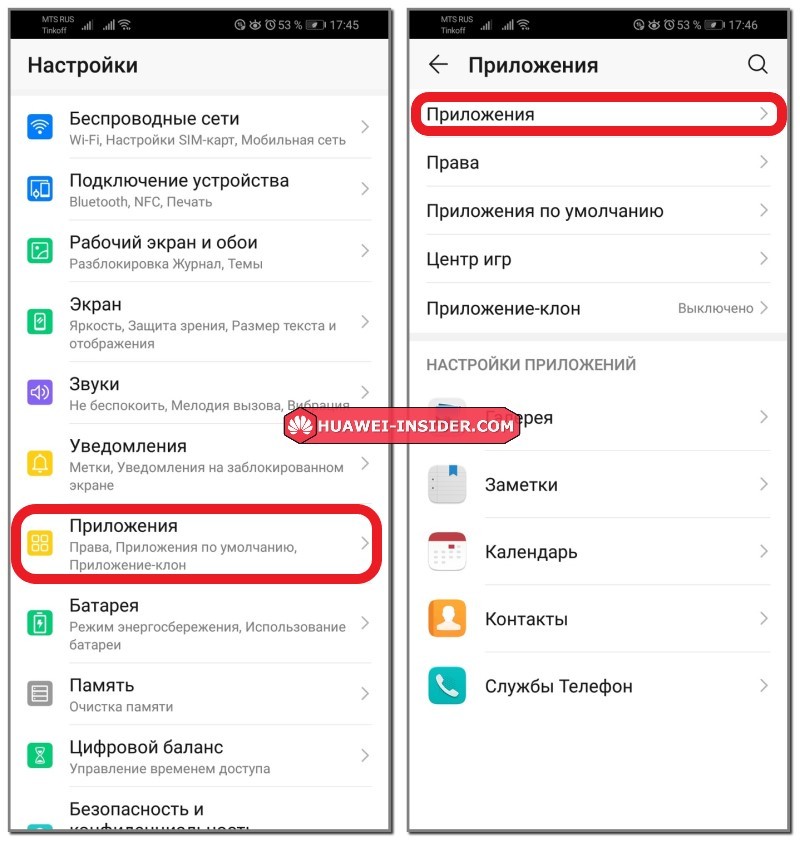
- На открывшейся странице выбрать сервис.
- Откроется окно с информацией о программе,
- Нажать кнопку «Отключить», если такая есть.
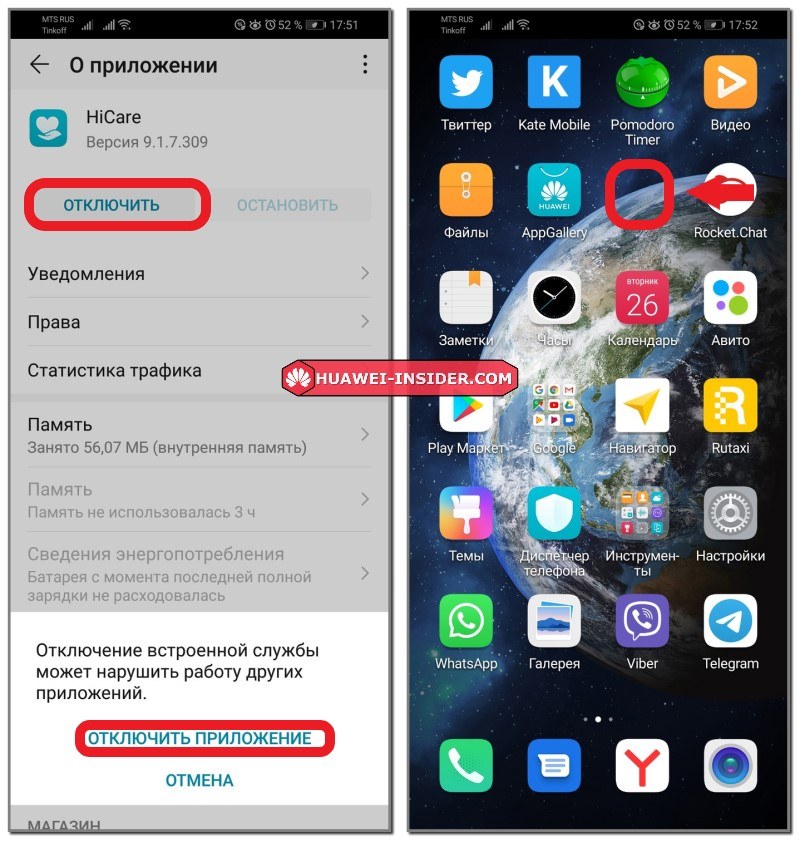
Готово! Теперь можно вернуться на рабочий стол с иконками и проверить пропала ли программа.
Через установку пароля
В старых версиях оболочки EMUI скрыть приложения можно было в соответствующем пункте раздела «Безопасность и конфиденциальность». Теперь данная возможность убрана, но пользователи могут поставить код блокировки на те или иные программы. Для этого нужно:
- Открыть «Настройки».
- Выбрать раздел «Безопасность и конфиденциальность».
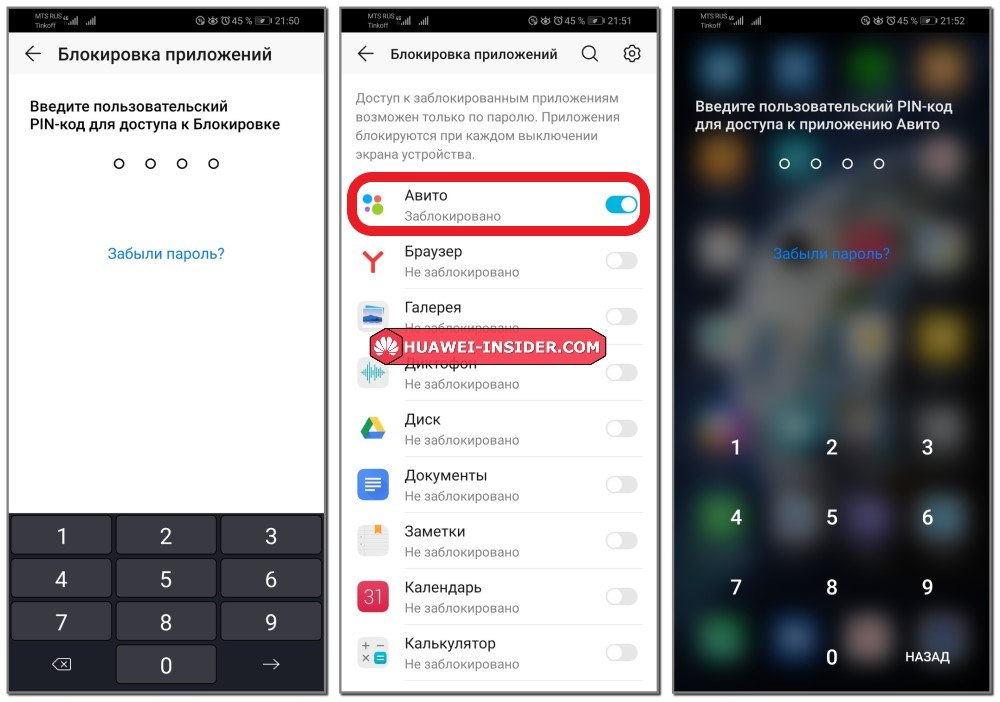
- Выбрать подраздел «Блокировка…».
- Ввести код разблокировки.
- Выбрать программу и перетащить ползунок в положение «Включено».
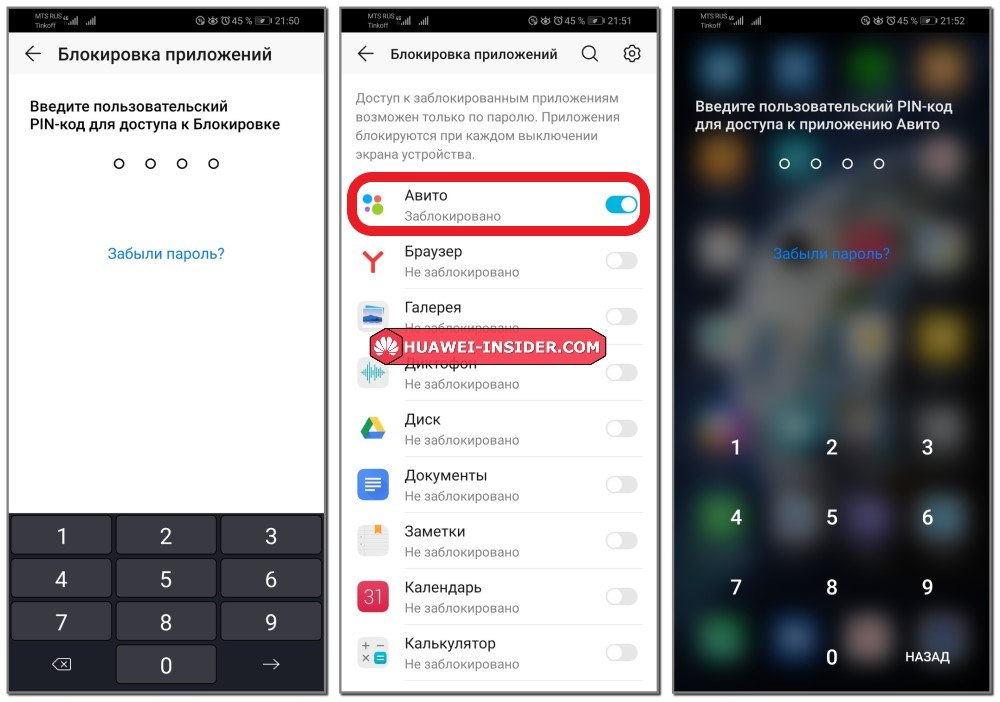
Теперь, каждый раз при запуске этого приложения будет необходимо вводить код, который знает только владелец телефона.
Как вернуть все обратно
- Открыть «Настройки».
- Выбрать раздел «Приложения».
- В открывшемся окне выбрать фильтр сортировки «Отключено».
- Появится список скрытых сервисов.
- Выбрать нужный вариант и нажать кнопку «Включить».
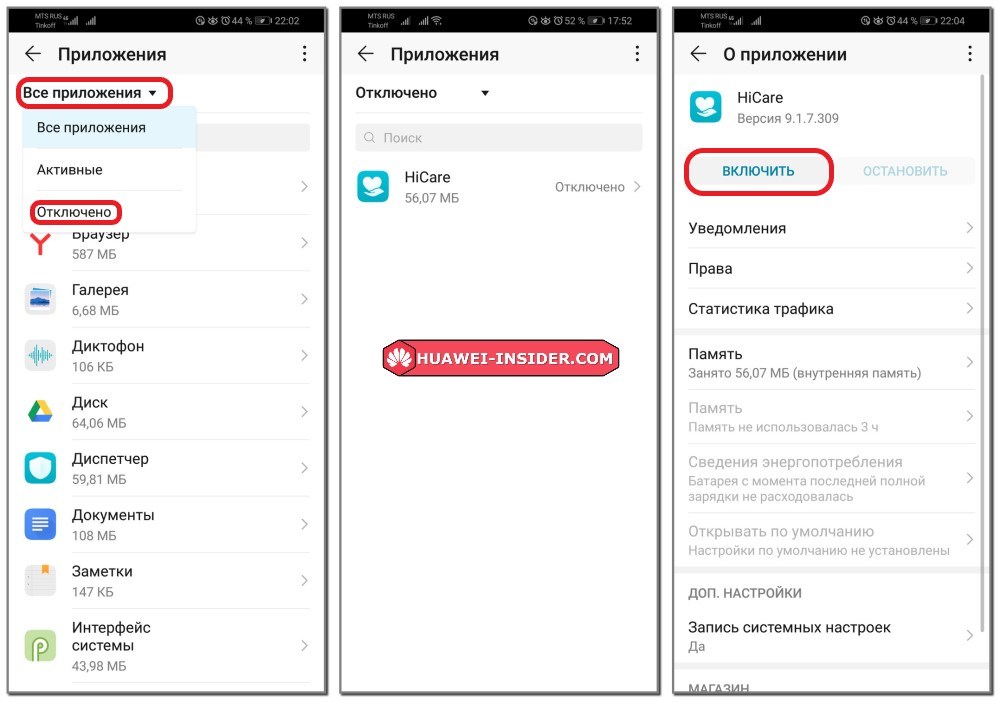
Готово! Можно вернуться на рабочий стол и посмотреть, что приложение вернулось.
В настройках возможно найти путь к специальному облачному хранилищу, где расположены все скрытые софты.
Как скрыть иконку приложения на Андроид через лаунчеры
В Гугл Плей в 2020 году есть много лаунчеров, которые вносят определенные изменения в работу операционной системы. Чаще всего это изменения графического изображения. Посредством их использования можно выдать одну иконку за другую, изменить изображение. Рассмотрим самые популярные.
Apex Launcher
Скачать Apex Launcher бесплатно возможно в классическом магазине Плей Маркет. При стабильном интернете загрузка занимает две минуты. Установка займет еще минуту. При распаковке предоставьте определенные разрешения, которые Апекс Лаунчер запросит.
Открываете программу, и там, руководствуясь меню, выбираете нужные параметры:
- спрятать или убрать иконки;
- изменить их;
- заблокировать приложения.
Nova Launcher
Поскольку интерфейс Лаунчеров примерно одинаковый, то и установка его происходит по аналогу. Интерфейс немного отличается, но функционал тот же.

Бывает, возникает необходимость скрыть приложение с рабочего стола. Кто-то скажет, что проще поставить пароль на рабочий стол, но это не касается случаев, когда нужно передать смартфон в чужие руки. Мы уже рассказывали, как поставить пароль на приложение. Можете воспользоваться указанным способом, но если вы используете смартфон Huawei, можно сделать намного проще — создатели прошивки предусмотрели одну классную фишку.

Бывает, возникает необходимость скрыть приложение с рабочего стола. Кто-то скажет, что проще поставить пароль на рабочий стол, но это не касается случаев, когда нужно передать смартфон в чужие руки. Мы уже рассказывали, как поставить пароль на приложение. Можете воспользоваться указанным способом, но если вы используете смартфон Huawei, можно сделать намного проще — создатели прошивки предусмотрели одну классную фишку.
Чтобы скрыть приложение на смартфоне Huawei, необходимо тапнуть двумя пальцами на экран смартфона и развести пальцы в стороны — как будто увеличиваете изображение.
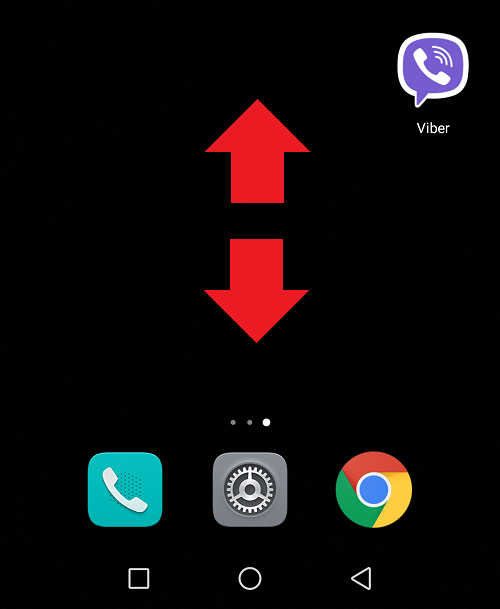
Откроется раздел «Скрытые приложения». Тапните по кнопке «Добавить».
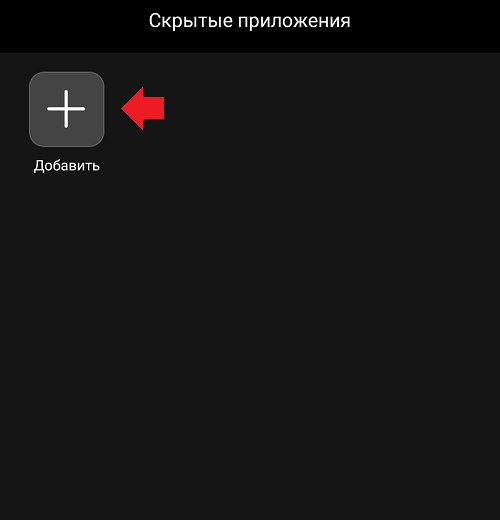
Нажмите на приложения, которые хотите скрыть, чтобы появилась галочка. Затем тапните по кнопке ОК.
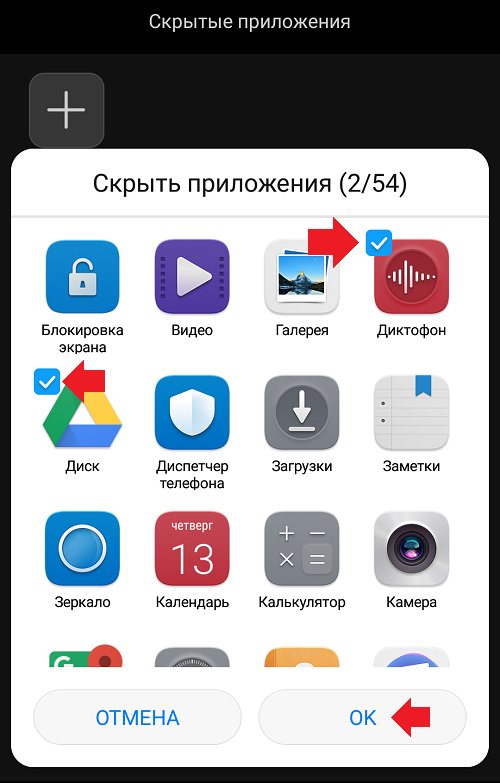
Эти приложения скрыты с рабочего стола.
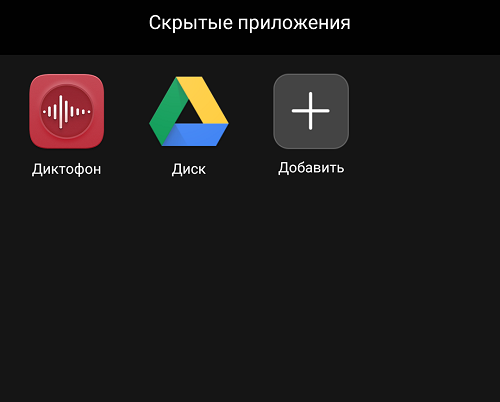
Чтобы вернуть их на рабочий стол, сделайте жест увеличения пальцами на рабочем столе, нажмите «Добавить».
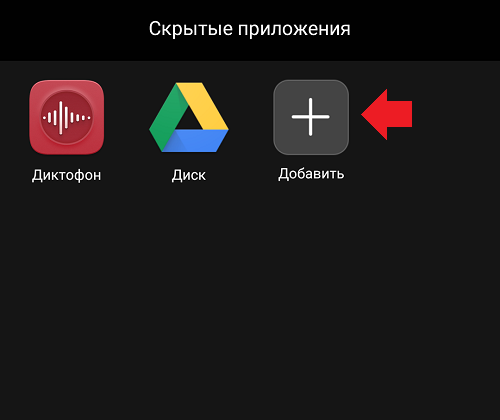
Уберите галочки с указанных приложений, нажмите ОК.
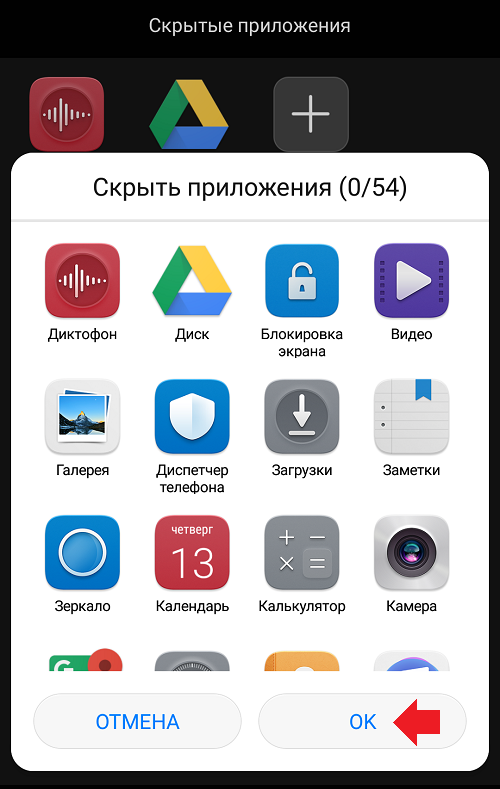
Приложения вновь появились на рабочем столе.
Заблокируйте приложение, например:
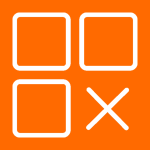
Иногда, бывает, хочется скрыть какое-то приложение, когда передаешь смартфон в руки другому человеку. Можно ли так сделать? Зависит от смартфона и прошивки. Так, на ранних версиях EMUI такая возможность существовала, однако в дальнейшем от нее отказались. Причина, очевидно, в том, что этот способ ненадежен, так как нельзя задать пароль.
А делается это очень просто — необходимо нажать двумя пальцами на дисплей и развести их другу от друга, то есть это аналогичное движение тому, как если бы хотели увеличить изображение на экране смартфона. Далее добавляете приложения, которые нужно скрыть.
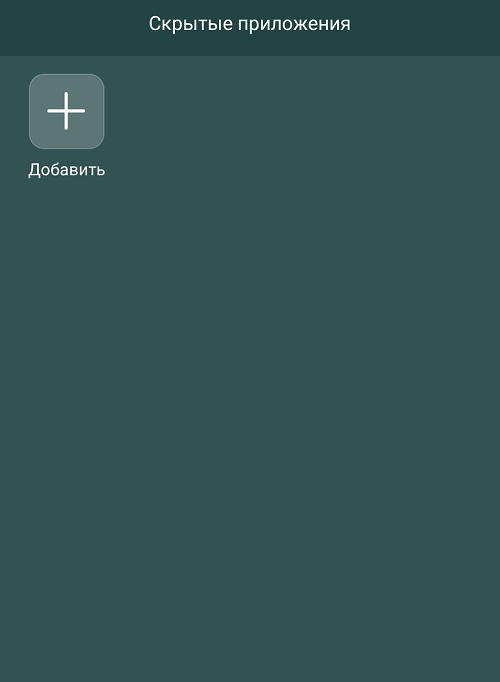
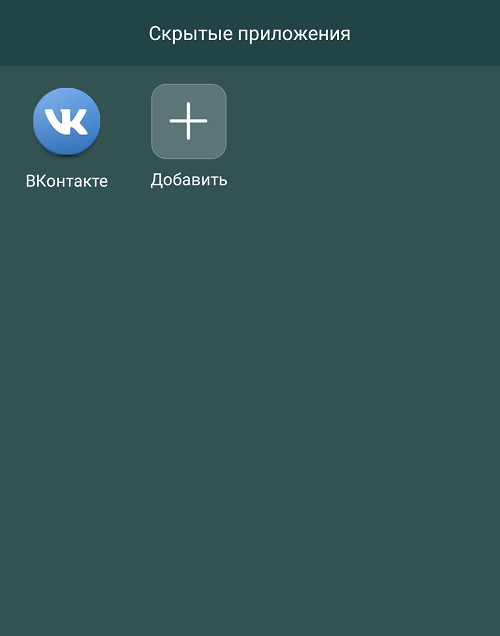
В свежих версиях EMUI скрыть приложения нельзя, зато на них можно установить пароль, что куда надежнее. Зайдите в «Настройки».
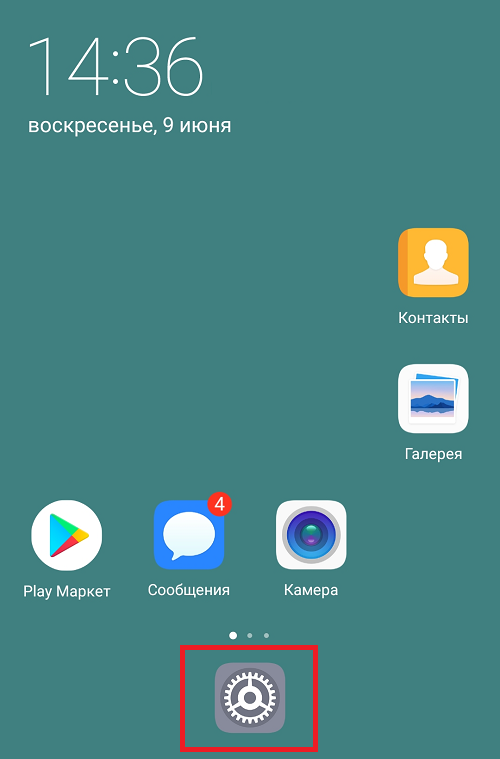
Откройте раздел «Безопасность и конфиденциальность».
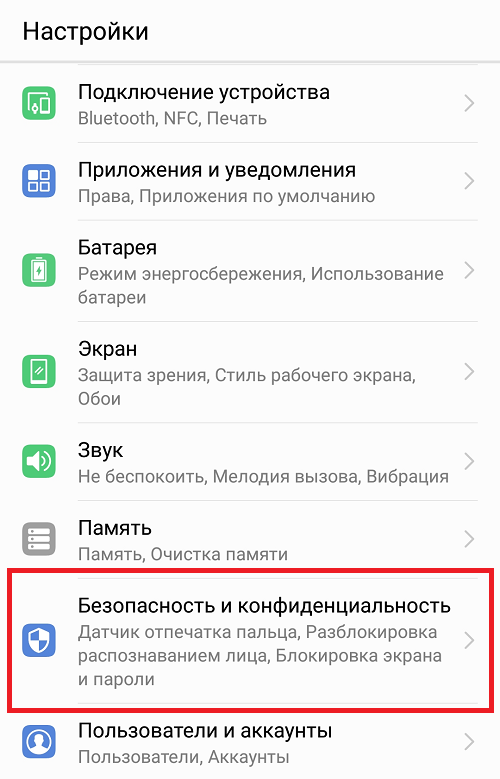
Тапните по строчке «Блокировка приложений».
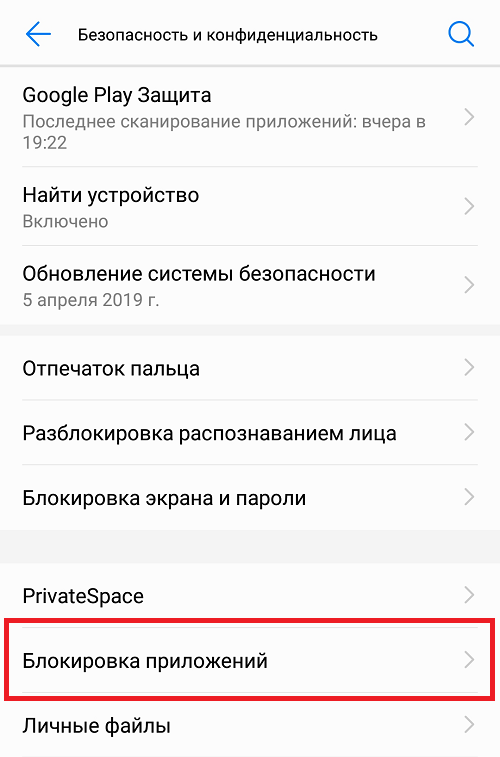
Укажите пароль (пин-код) два раза.
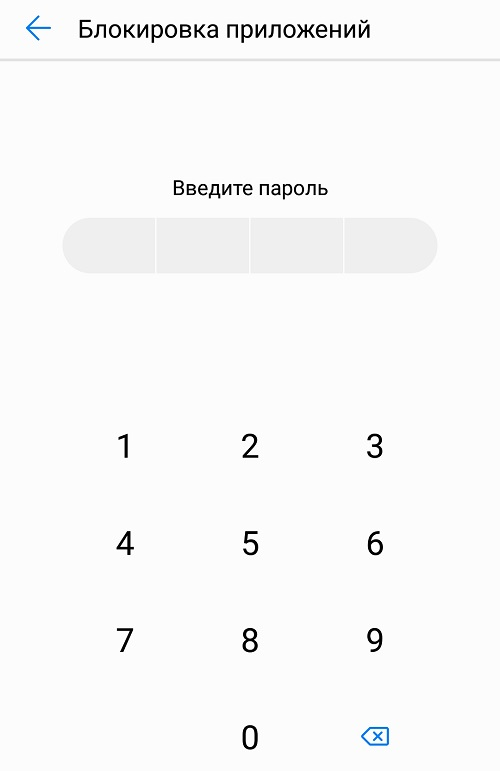
Заблокируйте приложение, например:
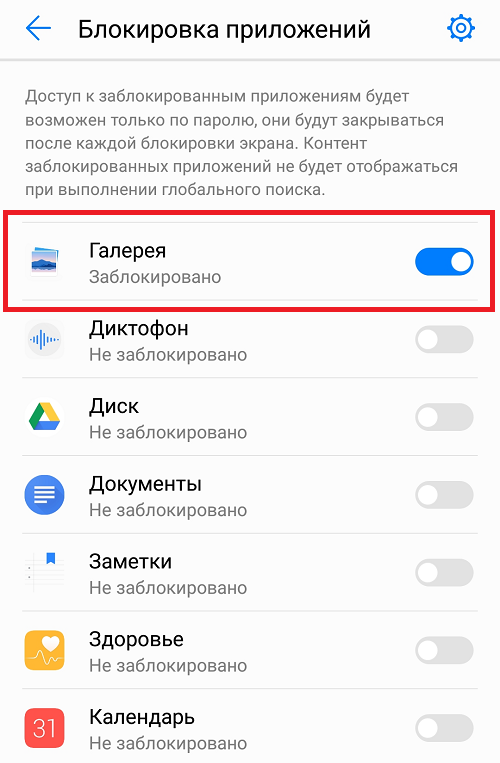
Идете на рабочий стол и открываете галерею.
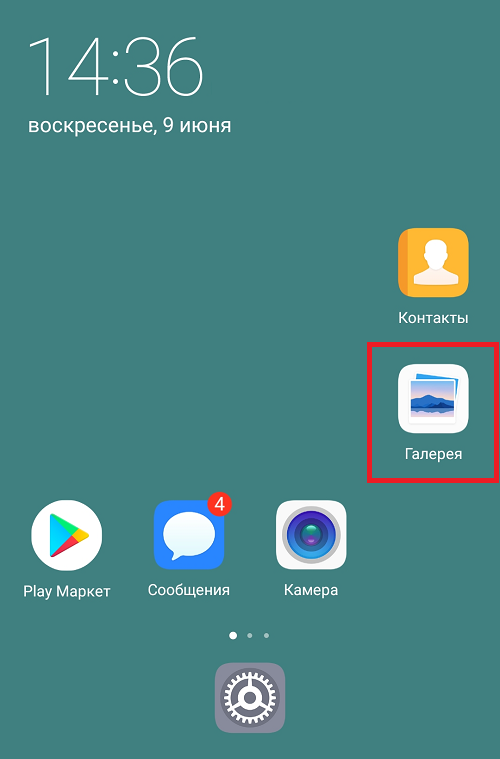
Вводите пароль для показа содержимого приложения «Галерея».
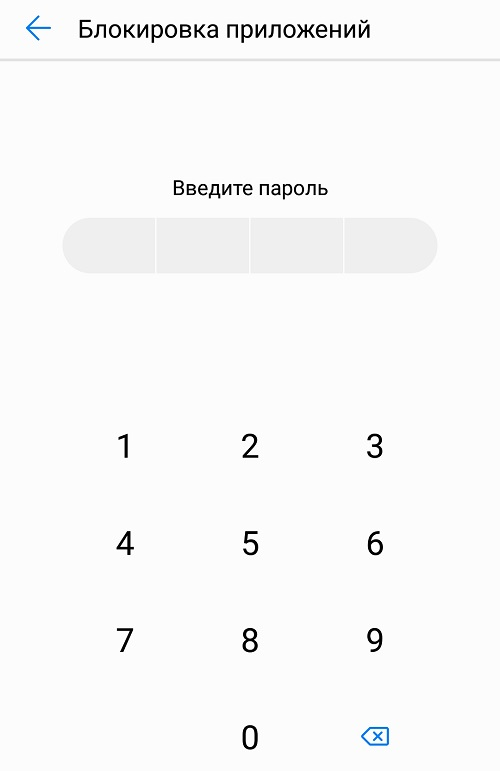
Также может использоваться сканер отпечатка для разблокировки приложения.
Друзья! Если наш сайт помог вам или просто понравился, вы можете помочь нам развиваться и двигаться дальше. Для этого можно:
- Оставить комментарий к статье.
- Подписаться на наш канал на YouTube.
- Подписаться на нашу группу ВКонтакте.
- В приложении необходимо зарегистрироваться.
- Логотип программы необходимо зажать.
- Откроется меню, где потребуется выбрать приложения, которые хотите спрятать.
- Зажимаете «Ок».
Как скрыть приложения через настройки
Для этого способа вам не потребуется наличие Root прав на смартфоне. Все действия осуществляются довольно просто. Через настройки телефона вам удастся установить пароль на все необходимые программы, и посторонний человек уже не сможет получить к ним доступ.
- Откройте настройки на смартфоне Huawei.
- Перейдите в раздел «Безопасность и конфиденциальность».
- Найдите пункт «Блокировка приложения» и откройте.
- Теперь необходимо ввести пин-код, который установлен на смартфоне.
- В открывшемся меню будет доступен список всех программ. Если вы хотите заблокировать какое-либо из них, просто перетащите ползунок, напротив, в активное положение.
Помимо пин-кода, современные телефоны позволяют установить в качестве разблокировки отпечаток своего пальца, естественно, только если на аппарате присутствует дактилоскопический сканер.
Также смартфоны с функцией Face Id позволяют устанавливать на софт разблокировку по лицу.
Ну, и, как говорится, чтобы два раза не вставать, также напомним, что Honor 9 — это одна из немногих моделей Huawei, которая уже получила официальное обновление операционной системы до версии Android 8 Oreo. Точнее, фирменную прошивку EMUI 8.0, разработанную на базе ОС Android 8.0, притом с перспективой дополучения всех полагающихся обновлений.
Не каждый счастливый обладатель нового Huawei Honor 9 (или 9i) знает, что у этого смартфона есть одна чудная функция, которая позволяет в буквальном смысле прятать установленные приложения.
И что самое интересное, как показывает практика, многие из тех, кто об этой функции знает, время от времени о ней забывают, вспоминая лишь тогда, когда одно или сразу все скрытые приложения понадобилось срочно увидеть.
Разумеется, разработчики данного программного инструмента заранее озаботились тем, чтобы найти/открыть нужное приложение юзер мог так же быстро и просто, как его спрятать.
К слову, у Honor 9 (если кто не в курсе, то речь вот об этом аппарате — https://www.citrus.ua/shop/goods/mobile/189/494126) фича прекрасно работает и в обратном направлении. В том смысле, что с её помощью всегда можно обследовать смартфон на предмет наличия так называемого bloatware, то бишь избыточного программного обеспечения, которое пользы приносит всего ничего, но место занимает и оперативку «кушает» исправно. Значит, далее — о том.
как открыть скрытые приложения в смартфоне Huawei Honor 9/9i
Процедура, как мы уже сказали, предельно проста:
- отрываем приложение «Настройки«, скроллим экран вниз, находим и тапаем «Приложения«;
- снова прокручиваем экран вниз и тапаем «Управление приложениями«
- на следующем экране открываем вкладку «Все» (вверху экрана) и тут же наблюдаем на всплывающее окошко с перечнем приложений, которые в общем списке не отображаются;
- далее просто выбираем нужное и возвращаемся на домашний экран.
Собственно, вот и всё.
Ну, и, как говорится, чтобы два раза не вставать, также напомним, что Honor 9 — это одна из немногих моделей Huawei, которая уже получила официальное обновление операционной системы до версии Android 8 Oreo. Точнее, фирменную прошивку EMUI 8.0, разработанную на базе ОС Android 8.0, притом с перспективой дополучения всех полагающихся обновлений.
Так что с учетом нынешних цен на эту модель в отечественной рознице, «вредной» привычки производителя не спешить с обновлениями ПО на своих выпущенных ранее моделях, а также того факта, что даже новый 7X вышел «всего лишь» с 7 Android, 9-й Honor весьма уверенно переходит в 2018 год, выгодно выделяясь на фоне большинства конкурентов в своем классе.
Напоминаю, что уже некоторое время такие приложения для обмена сообщениями, как Telegram и WhatsApp, предлагают систему блокировки паролей. Поэтому было бы бесполезно устанавливать приложения сторонних производителей для добавления этой функциональности.
Как скрыть приложения на Android
На сегодняшний день Android KitKat 4.4 устарел, есть несколько смартфонов, на которых он до сих пор установлен. Поэтому можно сказать, что данная функция присутствует практически на всех Android-смартфонах, находящихся в обращении, возможно, даже на родном языке (т.е. через системную функциональность).
В этом руководстве вы найдете информацию о том, какие приложения необходимо установить, чтобы скрыть приложения на Android. Вы также найдете советы по блокированию сторонних и системных приложений.
Индекс
- Launcher Android
- Приложение, чтобы скрыть приложение для Android
- Hider App
- Приложение для блокировки приложения Android
- Хранилище
- Функции блокировки приложений, встроенные в приложения
Launcher Android
- Доступ к списку приложений
- Выберите, какое приложение заставить исчезнуть
- Нажмите на значок «Параметры» в списке приложений.
- Выберите вариант Скрыть/Показать применения
- В новом списке, отметьте приложение, чтобы спрятать
- Подтвердите операцию, нажав соответствующую опцию.
Если вы смогли использовать эту функцию, это означает, что пусковая установка, установленная на вашем Android, будь то Android Pie или другая версия, поддерживала эту функцию, чтобы сделать приложения невидимыми на Android. Если нет, пожалуйста, выполните следующие шаги для решения проблемы.
Скрыть приложения для Android
Если вы не смогли спрятать приложения, потому что используемый вами пусковой механизм не имеет похожей функции, вы могли бы скачать бесплатное приложение hider. Их много в магазине «Play Store». Ниже я скажу тебе, какой из них лучше всего подходит для этой цели.
Hider App
С помощью приложения Hider App, доступного бесплатно в Play Store, можно очень просто скрыть приложения на Android. После установки настройте опцию Protect AppHider на установку PIN-кода или отпечатка пальца для защиты вашего приложения от удаления.
При этом App Hider превратится в поддельный калькулятор, который позволит вам получить доступ к скрытому приложению и скрытым приложениям только после того, как вы наберете нужную комбинацию. Это немного напоминает мне паспорт Гарри Поттера, но забудь об этом.
В этот момент используйте опцию Добавить приложение, чтобы добавить приложения для скрытия. Нажмите пункт один и выберите пункт Импорт приложений. Теперь убедитесь, что клон выбранного приложения работает. Затем коснитесь его изнутри и выберите «Скрыть». Затем коснитесь опции «Удалить». Оригинальное приложение будет удалено и исчезнет из списка приложений на главном экране.
Напоминаю вам, однако, быть осторожными при работе с WhatsApp или другими приложениями, создающими локальные базы данных, потому что после удаления эти данные будут удалены. Таким образом, вы можете легко скрыть Facebook, Messenger или Instagram. Для WhatsApp, однако, я предлагаю активировать блок с помощью pw или биометрического датчика (см. ниже, как это сделать).
Приложение для блокировки приложений Android
Существуют также приложения, которые не позволяют скрывать другие приложения на Android, но дают пользователю возможность заблокировать их с помощью пароля или отпечатка пальца. В следующих пунктах я предлагаю наилучшие решения для этой потребности.
Хранилище
Бесплатное приложение под названием Vault позволяет скрывать фотографии, видео, сообщения и приложения с паролем. После установки выдайте разрешения и следуйте указаниям мастера настройки. Введите ваш пароль и подтвердите его.
Теперь выберите опцию App Lock и выберите приложения, которые вы хотите защитить паролем. Затем выберите опцию Блокировка. Затем выберите опцию Basic App Lock и нажмите Ok. Затем настройте права администратора для корректной работы приложения.
С тобой покончено. Выбранные вами приложения будут заблокированы правильно. Когда вы откроете его, вы увидите, что Vault «вторгнется», попросив вас ввести PIN-код, который вы настроили.
Функции блокировки, встроенные в приложения
Напоминаю, что уже некоторое время такие приложения для обмена сообщениями, как Telegram и WhatsApp, предлагают систему блокировки паролей. Поэтому было бы бесполезно устанавливать приложения сторонних производителей для добавления этой функциональности.
Поэтому если вы пытаетесь заблокировать приложение, которое уже имеет эту функцию, я предлагаю вам использовать эту функцию, потому что будет сложнее обойти блокировку шкафчика приложений. Смотрите это руководство WhatsApp, которое я уже написал, чтобы лучше понять, что я имею в виду.
Помимо скрытия программ, с помощью Hide it Pro можно их блокировать, то есть ставить пароль на открытие.
Скрыть значки приложений
Этот способ пригодится в том случае, когда нужно просто скрыть отображение значка в меню. Для этой задачи нам понадобится сторонний лаунчер. Хочу обратить ваше внимание на Nova Launcher или Apex Launcher , они оба очень похожи и являются очень удобными и гибкими в настройках.
Рассмотрим на примере Apex, как скрыть иконку приложения на Android.
- На домашнем окне лаунчера дважды тапните по пустому месту где-то в центре экрана.
- Перейдите по пункту «настройки Apex».
Создание папки: На рабочем экране нажмите и удерживайте значок приложения, пока устройство не завибрирует, затем перетащите значок на значок другого приложения. Будет создана новая папка, в которую будут помещены оба приложения.
Перемещение значка приложения или папки: На рабочем экране нажмите и удерживайте значок приложения или папку, пока устройство не завибрирует, затем перетащите значок или папку в другое место.
Удаление значка приложения: На рабочем экране нажмите и удерживайте приложение, которое хотите удалить, пока устройство не завибрирует, затем нажмите Удалить .
Для обеспечения корректной работы системы некоторые предустановленные приложения нельзя удалить.
Создание папки: На рабочем экране нажмите и удерживайте значок приложения, пока устройство не завибрирует, затем перетащите значок на значок другого приложения. Будет создана новая папка, в которую будут помещены оба приложения.
Переименование папки: Откройте папку, нажмите на ее имя и введите новое имя.
Чтобы удалить приложение из папки, также можно нажать и удерживать значок приложения, пока устройство не завибрирует, затем перетащить значок на пустое место рабочего экрана.
Cодержание